So verwenden Sie Google -Fotos, um Fotos und Videos zu synchronisieren
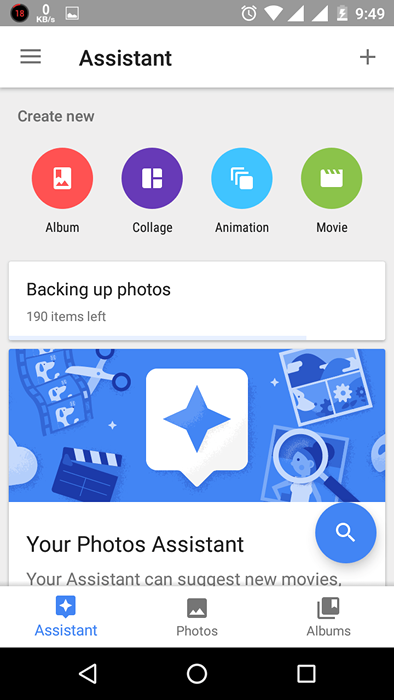
- 3544
- 949
- Phoebe Jeorga
Wir alle wollen die Momente unseres Lebens schätzen und wollen keine Momente verlieren. Um die Momente unseres Lebens zu schätzen, gibt es einige gute Cloud -Dienste. Unter ihnen ist derjenige, der am meisten auffällt, ist Google Fotos. Google Photos ist ein kostenloser Cloud -basierter Dienste, mit dem Sie Ihre Fotos und Videos über das Internet speichern können. Wenn Sie also gehen, wo immer Sie gehen, haben Sie immer Ihre Erinnerungen bei sich. Heute werden wir Ihnen zeigen, wie man am meisten macht Google Fotos.
Lesen Sie auch: - 52 Google -Tricks, die Sie wissen sollten
Google Fotos ist für Windows PC, Mac, iOS und Android verfügbar. Für Smartphones sind Apps verfügbar. Windows- und Mac -Computerbenutzer können Google Chrome für die beste Erfahrung verwenden. https: // fotos.Google.com/
Funktion von Google -Fotos
- Auto -Upload von all Ihren Geräten automatisch hochladen
- Automatisch organisiert und durchsuchbar
- Einfach bearbeiten und teilen Sie die Bilder mit coolen Filtern zur Auswahl.
*Für die Verwendung dieses Dienstes benötigen Sie ein Google -Konto.
Ohne Zeit zu verschwenden, werden wir in der Verwendung des Google Photos -Dienstes eingehen. Für Demonstrationszweck verwenden wir ein Android -Telefon, das mit Windows 10 PC gepaart ist. Befolgen Sie nun die Schritte:
Schritt 1: Laden Sie die App auf Ihr Smartphone herunter
Laden Sie die jeweilige App von dem unten angegebenen Link auf Ihr Smartphone herunter.
Android -Benutzer kann hier herunterladen
iOS -Benutzer kann hier herunterladen
Notiz: Die meisten Android -Telefone werden mit Google -Fotos vorinstalliert. Wenn Sie keine aktuelle Version ausführen, aktualisieren Sie bitte die neuesten Versionen.
Schritt 2: Wenn Sie die App öffnen, wird sie aufgefordert, sich anzumelden. In der App wird Ihr Standard -Google -Konto verwendet, das Ihrem Telefon zugeordnet ist. Deaktivieren Sie die "Mobilfunkdaten und die Batterie", um die „Verwenden Sie die Mobilfunkdaten zu verwenden, um sie zu sichern“. Klicken Sie auf Weiter und wählen Sie eine hohe Qualität für die Hochladen von Fotos und Videos.
Sobald diese Einstellungen aktiviert sind, können Sie loslegen. Alle Fotos werden immer dann hochgeladen, wenn Sie mit einer nichtwertigen WLAN -Verbindung verbunden sind. Lassen Sie uns nun die Benutzeroberfläche der App und ihre coolen Funktionen ansehen.
Da die App selbst Cloud basiert, funktioniert die meisten Funktionen nur, wenn Sie mit dem Internet verbunden sind.
Funktionen der App
Fotos: Die Bilder sind von Daten weise angeordnet. Es gibt eine intelligente Suchstaste. Ihre Fotos sind jetzt nach den Orten und Dingen durchsucht, die darin erscheinen. Auf der Suche nach der Katze im Haus? Suchen Sie einfach nach "Katze im Haus"
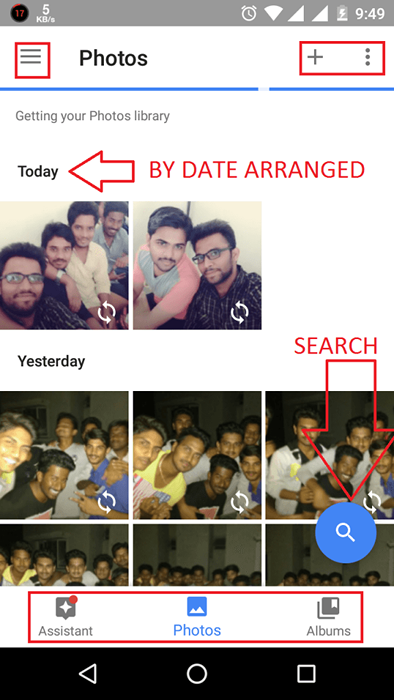 Benutzeroberfläche
Benutzeroberfläche Assistent
Wenn Sie auf den Assistant -Abschnitt klicken, werden das Assistant -Menü wie gezeigt.
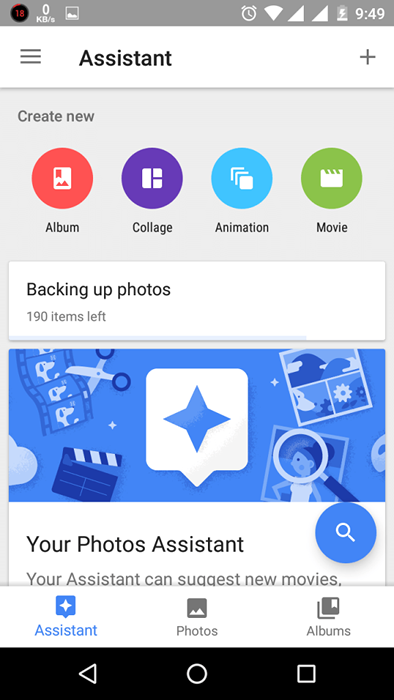 Assistent
Assistent Mit Assistant können Sie Alben erstellen, gemeinsam genutztes Album, Film, Story, Collage, Animation. Beachten Sie, dass diese Funktionen gute und zuverlässige Internetverbindungen erfordert. Sobald Sie eines der oben genannten erstellt haben, werden diese über Ihr Konto synchronisiert, damit Sie es auf anderen mit Ihrem Konto verbundenen Geräten anzeigen können. Es kann auch Dinge vorschlagen, die auf Ihrem Verwendungsmuster basieren.
Alben
Wenn Sie auf den Abschnitt Alben klicken, wird der Albumabschnitt geöffnet.
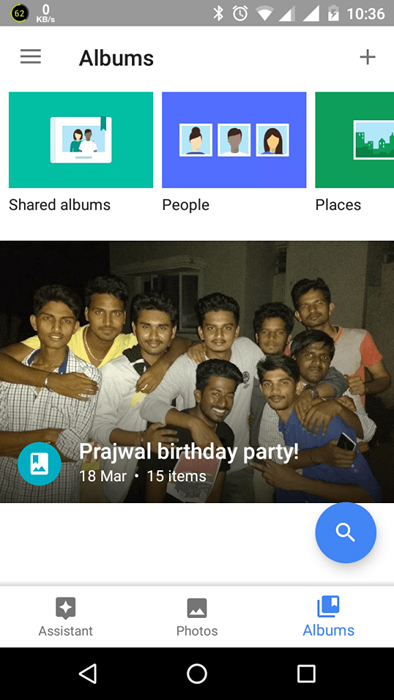
Hier sehen Sie alle Ihre Alben, die Sie auf Ihren verschiedenen Geräten erstellt haben. Sie können verschiedene Alben wie Orte, Dinge usw. erstellen. Sie können sogar die Alben teilen, um das Album zu öffnen und auf die Schaltfläche Freigabe zu klicken. Sie können entweder einen Link erstellen oder per E -Mail / WhatsApp oder andere senden
Andere Eigenschaften
Einige andere Funktionen sind
- Die Möglichkeit, Alben oder Fotos zu teilen. Tippen Sie einfach auf die Schaltfläche Teilen auf Foto/Album und wählen Sie den Dienst aus, auf dem Sie ihn teilen möchten.
- Sie können den Bildern einen Filter hinzufügen. Wählen Sie ein beliebiges Foto und klicken Sie auf die Bearbeiten Ikone unten. Die Bearbeitungsfunktion verfügt über einige grundlegende Werkzeuge wie Ernte, Drehen, Trimm, Licht/Verdunkel, Pop und automatisch korrekt. Es bietet auch unterschiedliche Effekte für Ihre Fotos.
- Kann ähnliche Gesichter gruppieren. So drehen Sie diesen Klicken auf das Hamburger -Menü> Einstellungen und scrollen Sie durch die Einstellungen und schalten Sie dies ein. Google verwendet seine Bildsuchentechnologie, um das Thema eines Fotos zu klassifizieren
Insgesamt bietet Google einen hervorragenden Service namens Google Photos, mit dem Sie jeden Moment Ihres Lebens schätzen können. Es hilft beim Bearbeiten, Teilen, Erhalt und Nehmen überall mit Ihnen. Danke fürs Lesen, bleiben Sie dran für mehr!
- « #1 - Schnelle Startoption aktivieren
- So reparieren Sie die Klasse, die kein registrierter Fehler in Google Chrome behoben werden kann »

